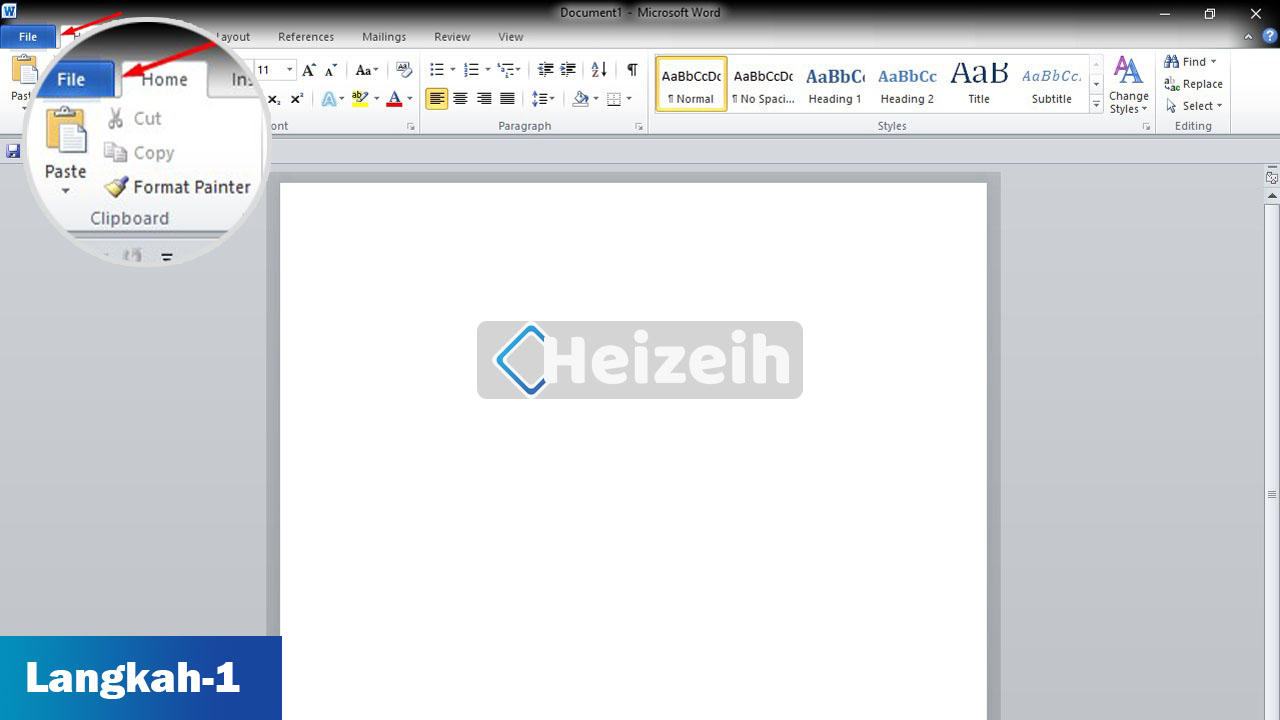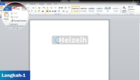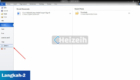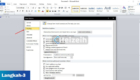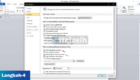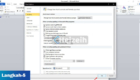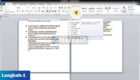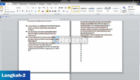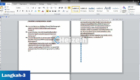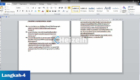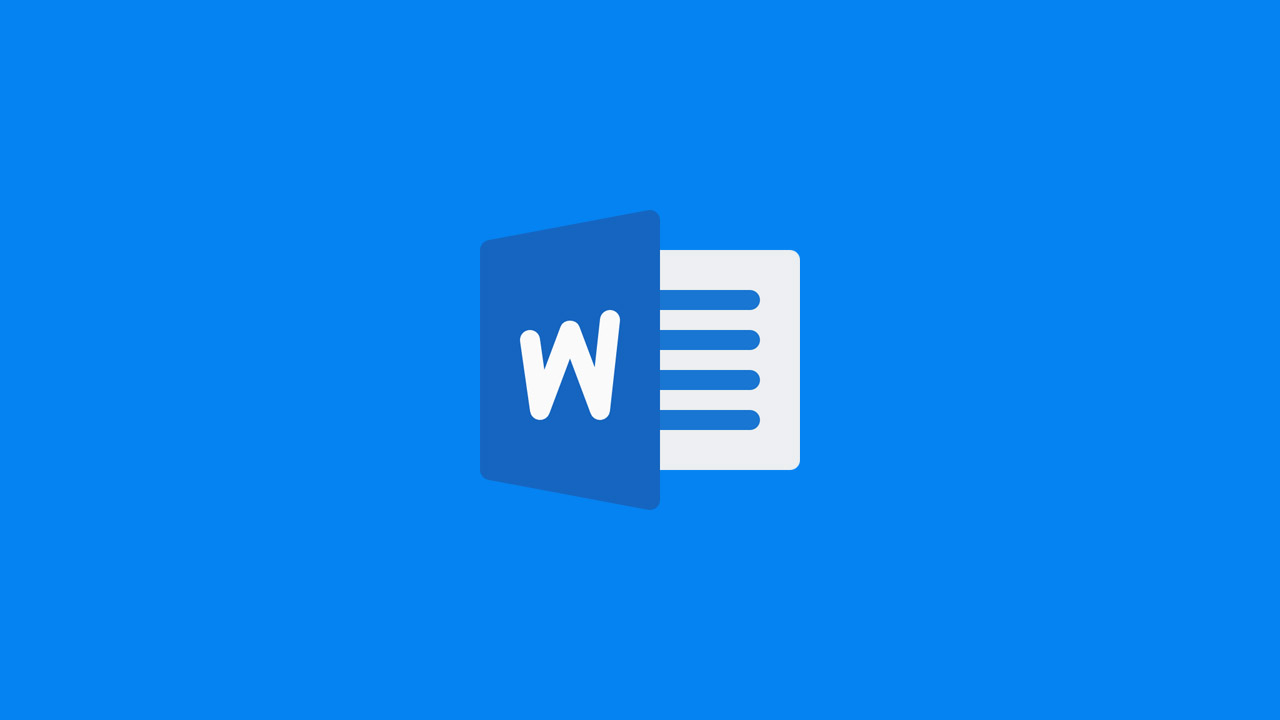
Cara Menghilangkan Garis Merah Di Word – Apakah di sini juga ada yang terganggu dengan garis merah di Word? Itu loh garis yang kerap muncul saat ngetik, kalau ada berarti kita sebelas duabelas dong. Tapi ada yang penasaran enggak dengan penyebab garis itu muncul, padahal jika di koreksi ketikan tidak typo kalau pun typo kenapa kata lain juga iku bergaris merah.
Dari pada penasaran dan bertanya-tanya, saya kasih tahu aja deh. Jadi kenapa tulisan itu bergaris merah? Karena kata tersebut dalam Bahasa Indonesia, kalau tidak percaya sobat coba saja untuk ngetik dengan Bahasa Inggris.
Bagaimana benar enggak dengan informasi tersebut? Nah, terus bagaimana cara supaya garis tersebut hilang meski pun ngetik dengan menggunakan Bahasa Indonesia. Dan dari pada kalian penasaran dan bertanya-tanya kembali, maka simak tutorial cara seperti pada artikel heizeih berikut ini.
Daftar Isi
Cara Menghilangkan Garis Merah Di Word
1. Melalui Options
- Buka dokumen Word, kemudian masuk ke menu File letaknya di pojok kanan atas.
- Setelah itu, pilih menu Options.
- Kemudian pada jendela options pilih menu Proofing.
- Lalu di jendela proofing hilangkan ceklis Check Spelling as You Type (untuk menghilangkan garis merah) & hilangkan ceklis Mark grammar errors as you type (untuk menghilangkan garis hijau).
- Setelah itu sobat klik OK.
Ketahui Juga : 2 Cara Membuat Background di Word Microsoft & WPS
2. Melalui Notepad
- Untuk langkah ini merupakan alternatif jika kalian menyalin teks di website dan terdapat garis merah saat di paste atau tempel di Word.
- Langkahnya sangat mudah yaitu cukup tempel atau paste teks tersebut di Notepad setelah itu salin kembali teks tersebut.
- Dan baru tempel kan atau paste di Word.
Ketahui Juga : Panduan Cara Membuat Nomor Halaman di Word 2010
Catatan
Bagaimana mudah bukan untuk menghilangkan garis merah yang kerap muncul saat ingin ngetik di Word.
Dan sedikit imbuhan untuk sobat yang masih penasaran kenapa terkadang garis merah itu muncul dan tidak. Jadi hal itu disebabkan karena typo atau kesalahan penulisan serta pengaturan regional word yang dibuat dengan regional US.
Maka jika sobat ngetik dengan menggunakan Bahasa Indonesia nanti secara otomatis kata tersebut dianggap salah dan muncul garis merah. Nah, jadi bagaimana sobat sudah paham belum? Kalau sudah mungkin cukup sekian mengenai pembahasan pada artikel kali ini.
Kalau ada pertanyaan lebih lanjut tentang masalah yang ada di Word, bisa kalian tanyakan melalui kolom komentar di bawah.